
Apple TV 是蘋果推出的一款電視盒子產品,裡面彙集了各種 Apple 服務和影視串流 App,用戶也都能到 App Store 下載所需的 App,直接在電視上享受影音樂趣。
而下載了許多 App 之後,為了釋放更多儲存空間,其實我們可以在 Apple TV 刪除 App 喔!本篇教學會詳細教大家兩種不同方法來移除 Apple TV 電視上的 App!
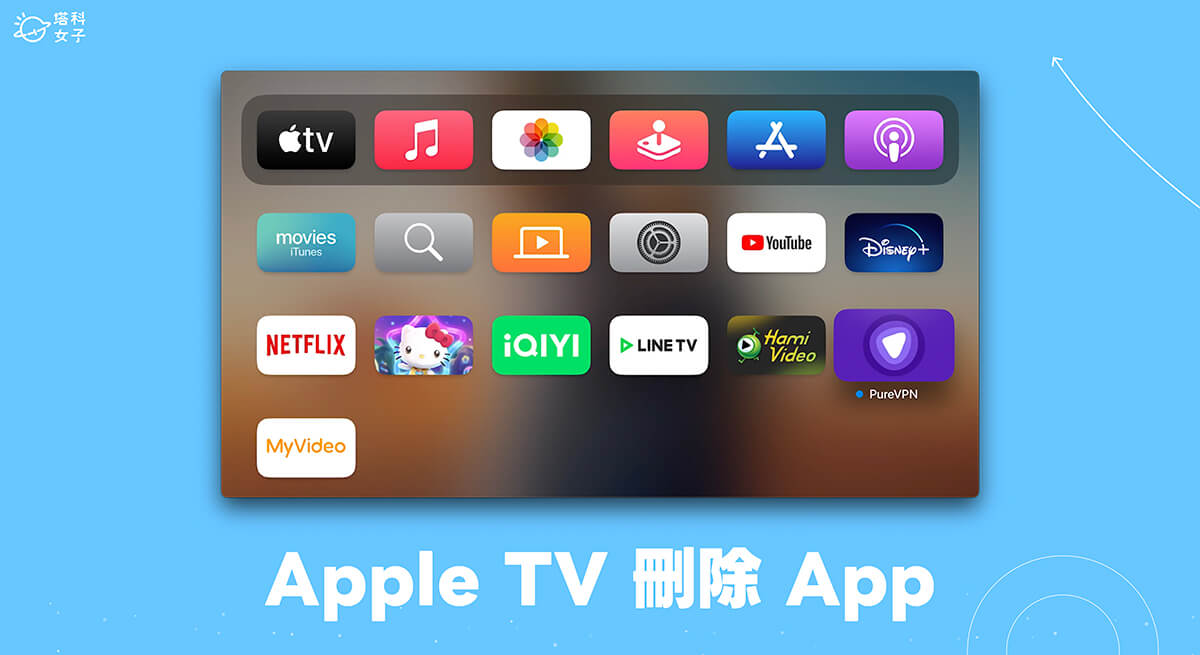
如何在 Apple TV 刪除 App?
不管你家裡是使用 Apple TV HD 或是 Apple TV 4K,我們都有兩種不同方法可以為 Apple TV 刪除 App,將你用不到的應用程式刪掉,且在刪除時可以選擇「卸載 App」或是「刪除 App」。「卸載」代表會刪除 App 但保留 App 裡的數據資料,當你下次重新安裝該 App 時,裡面的資料可以恢復,而「刪除」則表示將徹底將 App 刪除乾淨,包含所有數據。
方法一:從 Apple TV 主畫面刪除 App
- 前往 Apple TV 首頁,停留到你想刪除的該 App 上。
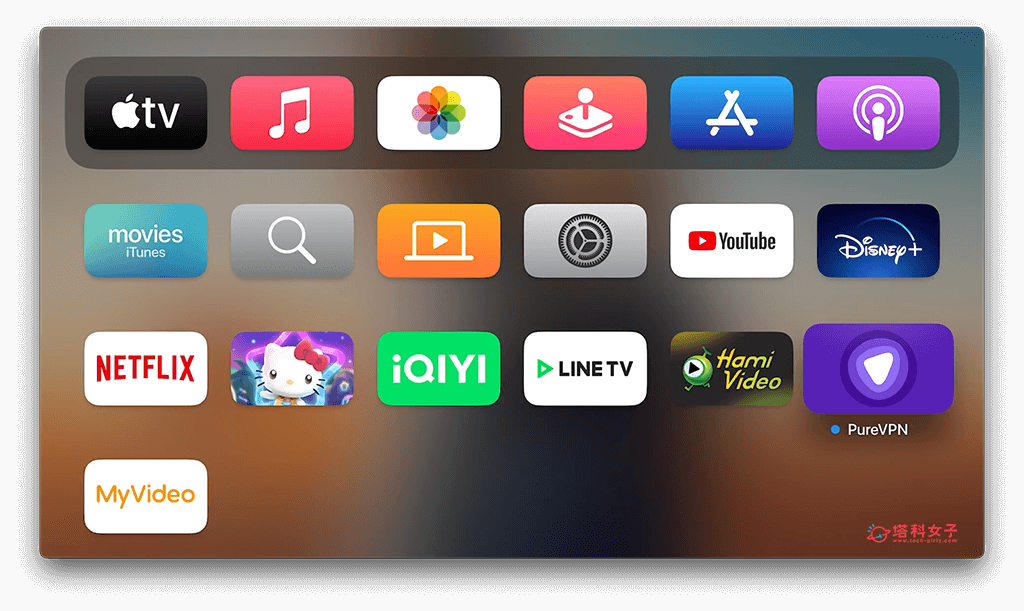
- 按住 Apple TV 遙控器上的「觸控板」區域。(也就是向下壓按住)
- 此時 Apple TV 畫面上會跳出一個小選單,點選「刪除 App」。
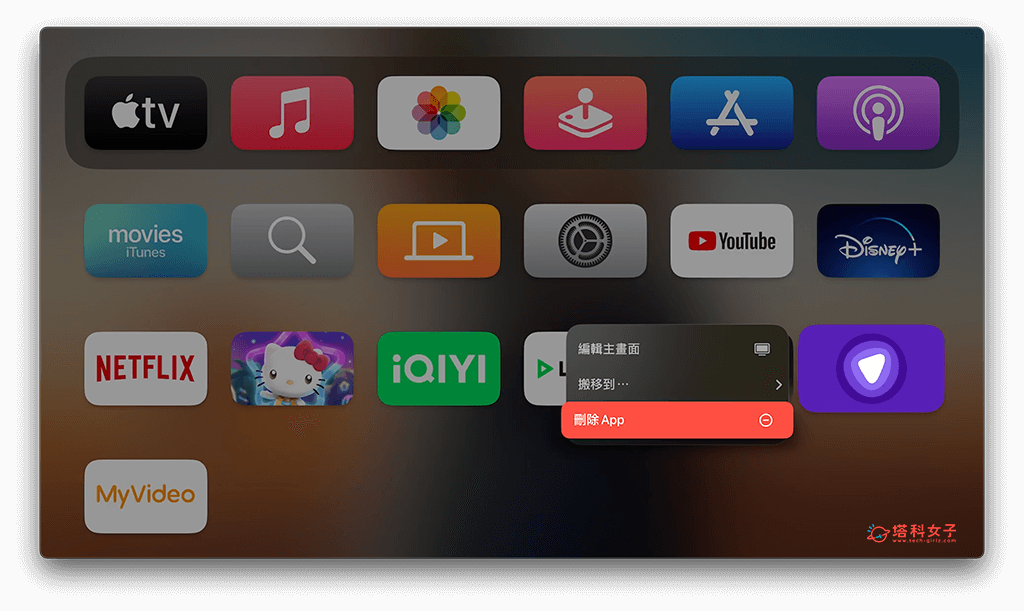
- 這邊選擇「刪除」或是「卸載」,想徹底將該 Apple TV app 刪除乾淨的話就點選「刪除」。
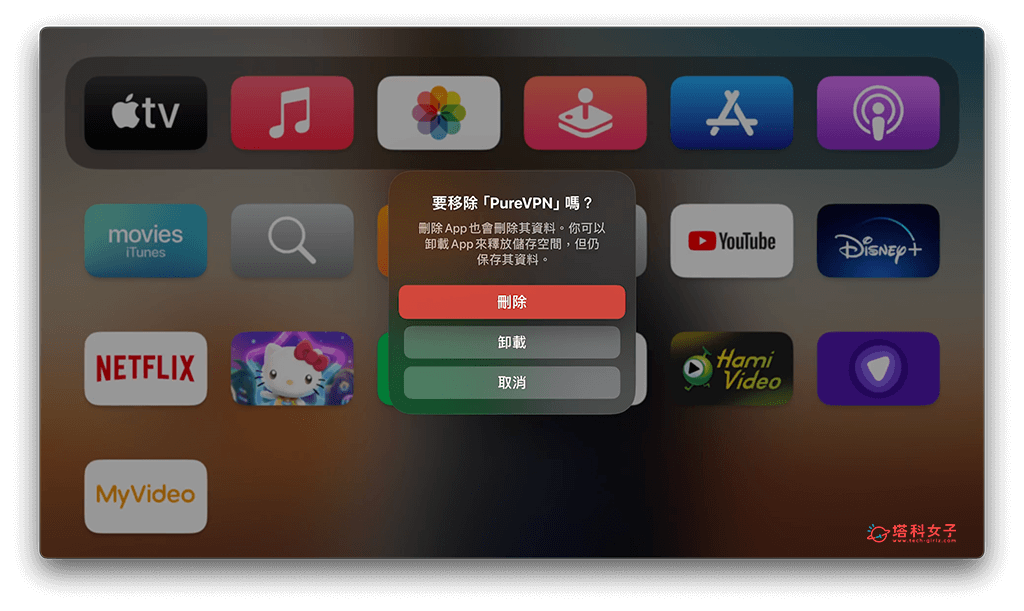
方法二:在 Apple TV 設定裡刪除 App
我們除了可以在主畫面上刪除 App 之外,還有第二個 Apple TV 刪除 App 的方法,就是在「設定」裡刪除,這方法也相當簡單好用,詳細步驟如下:
- 前往 Apple TV 主畫面,點選「設定 app」。
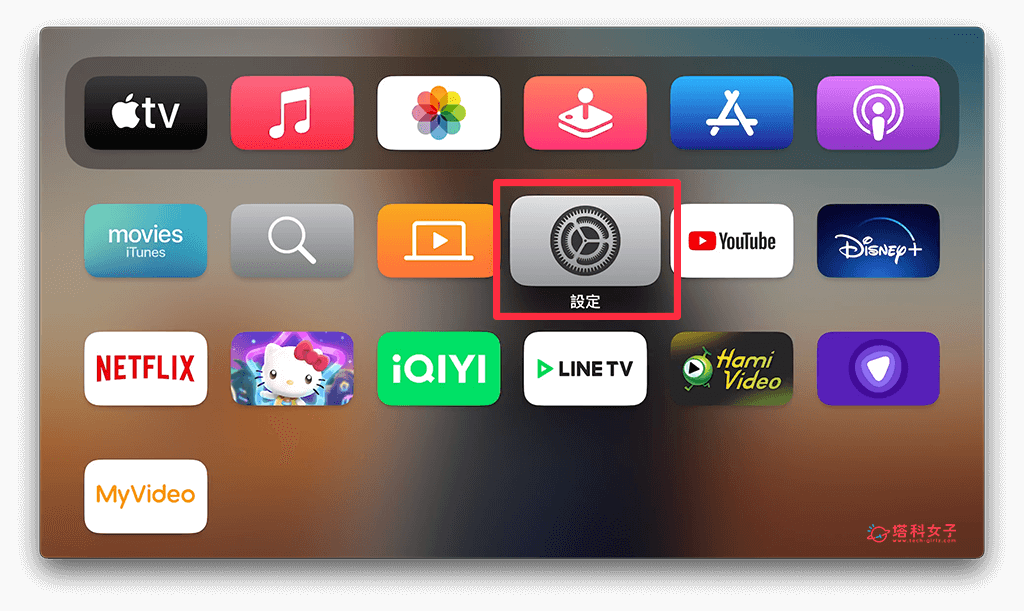
- 點選「一般」。
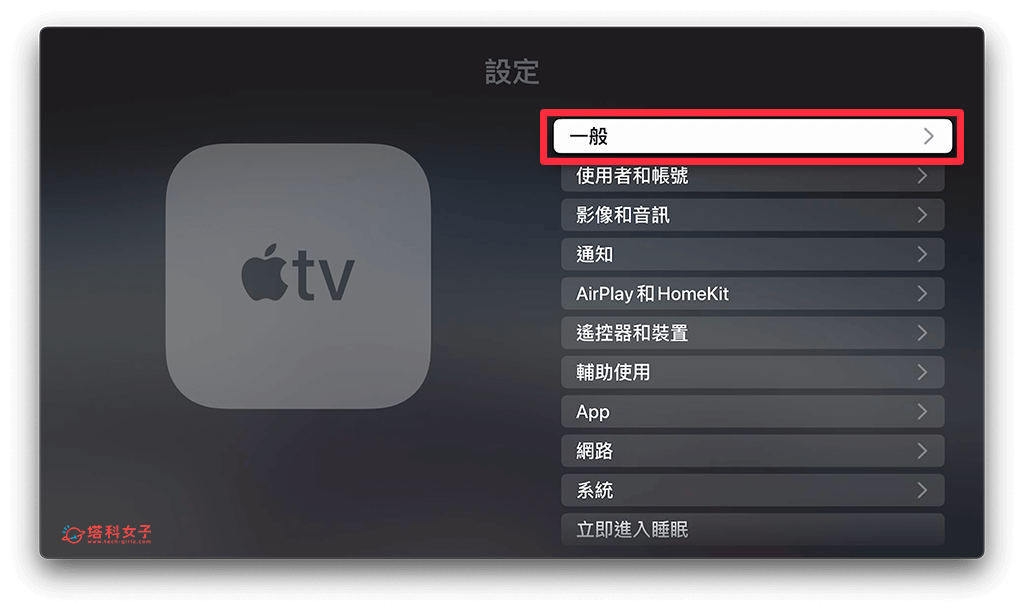
- 在「使用狀況」下,點選「管理儲存空間」。
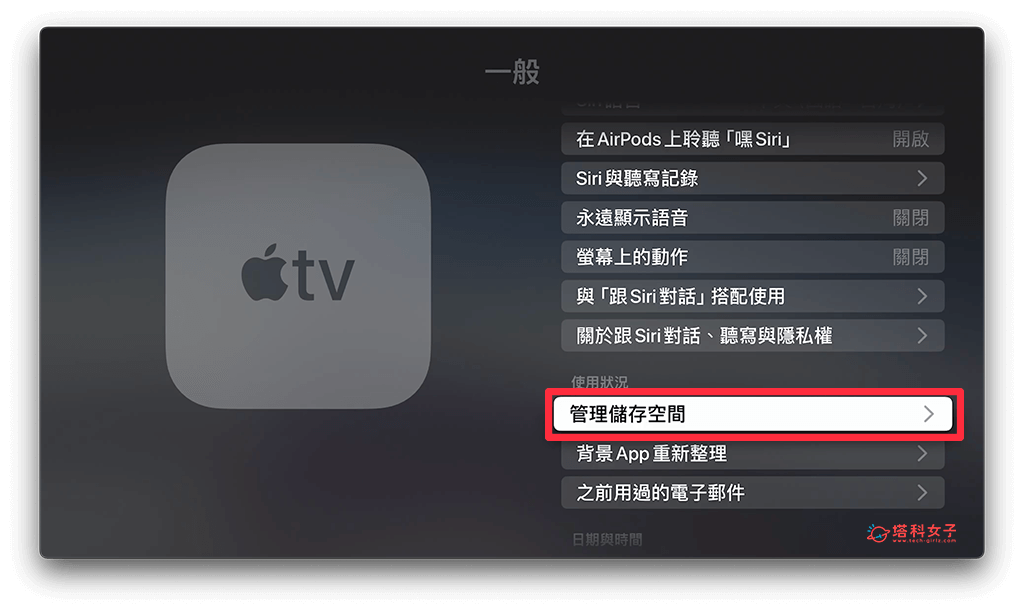
- 移動到你想刪除的 App 上,然後點選右邊的「垃圾桶」按鈕。
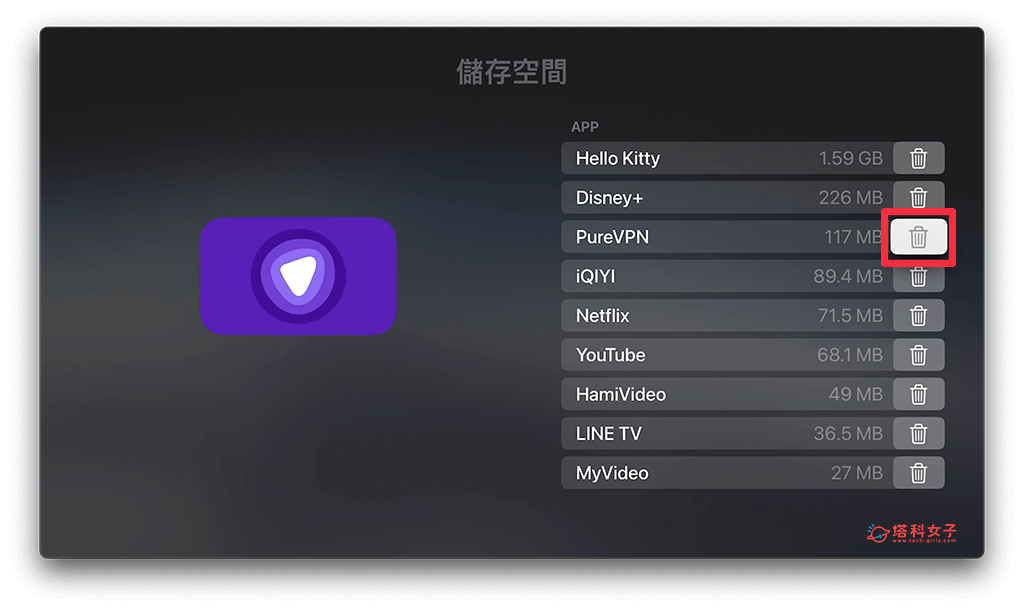
- 選擇你想「刪除 App」或「卸載 App」,點選「刪除」的話就會將 App 和裡面的資料都刪除,這樣就成功在 Apple TV 刪除 App 了。
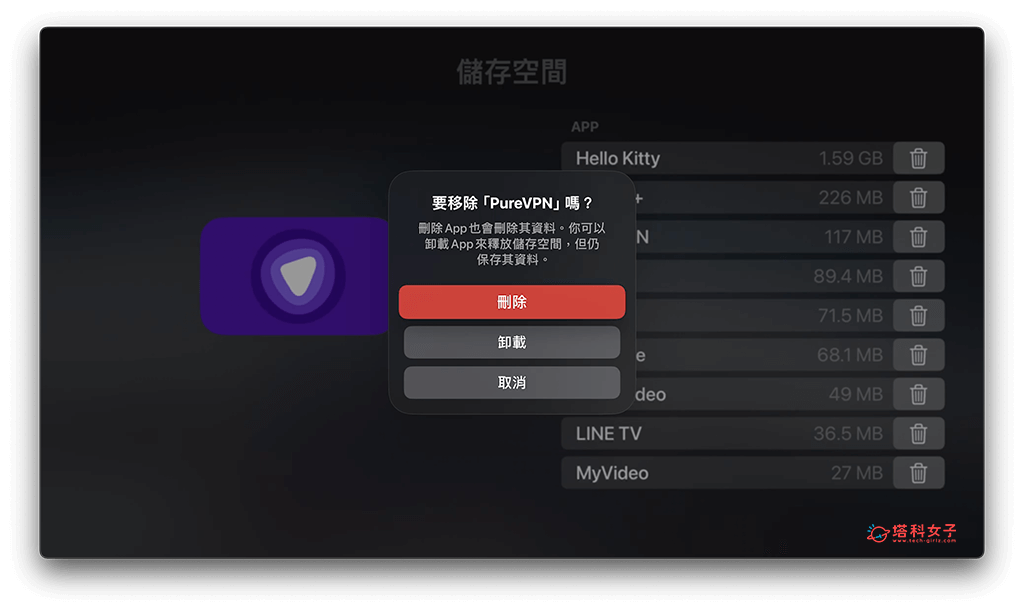
總結
以上就是 Apple TV 刪除 App 教學,如果你想釋放更多 Apple TV 儲存空間,或是想將一些用不到的應用程式刪掉並整理乾淨,那麼可以透過本文教學的兩種不同方法來達成移除 Apple TV 電視 App 的需求,而大家可以選擇自己比較偏好的作法,且在刪除時也都能選擇要「卸載 App」或是「刪除 App」喔!
